Adding Parts to Inventory from an Invoice / Repair Order
The steps for adding parts to inventory from an Invoice are the same as adding parts to inventory from a Repair Order. This article uses a Repair Order in the example.
1. Navigate to the Parts & Service Tab and select New Invoice / New Repair Order
2. Create the Invoice / Repair Order as directed in
3. Key UPC, Part # or Description and hit Enter
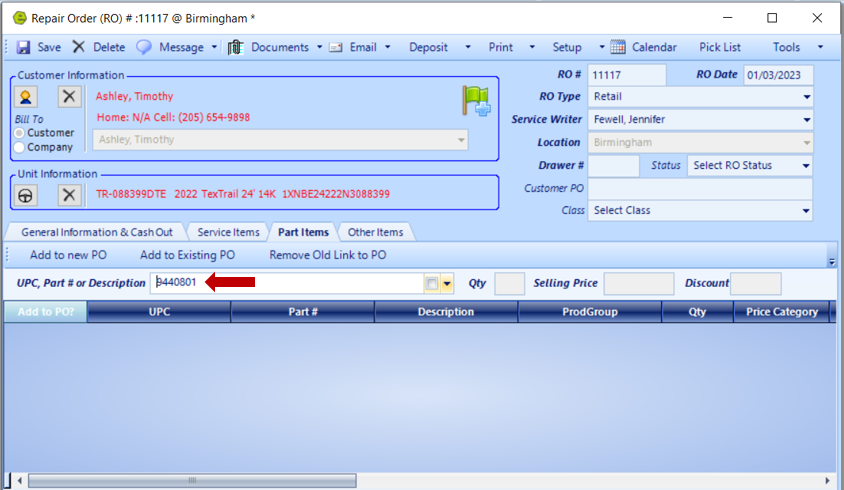
4. Click Add Part To Inventory
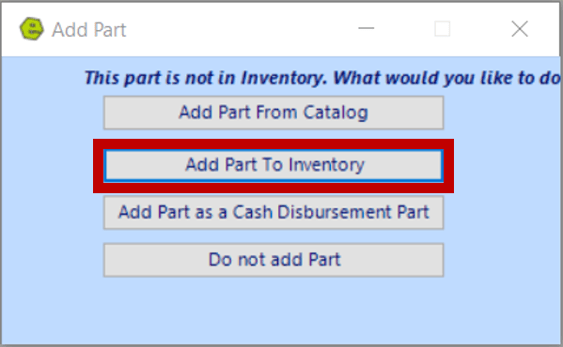
5. Complete the New Part Inventory Form, (bolded fields are required)
6. Save
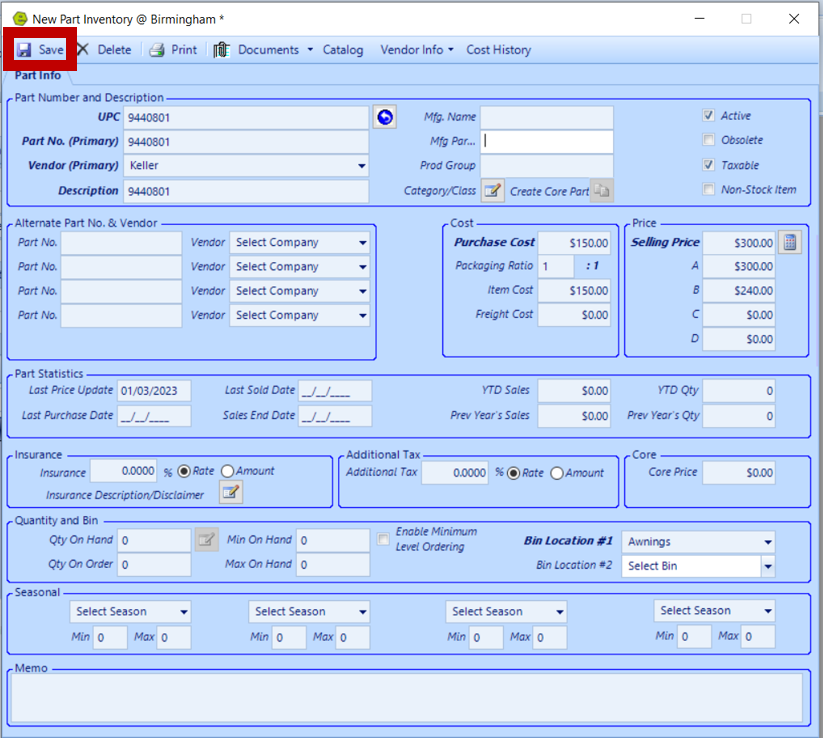
NOTE: The part will be placed onto the Repair Order. It can be placed onto a new or existing PO, by clicking the Add to PO Button.
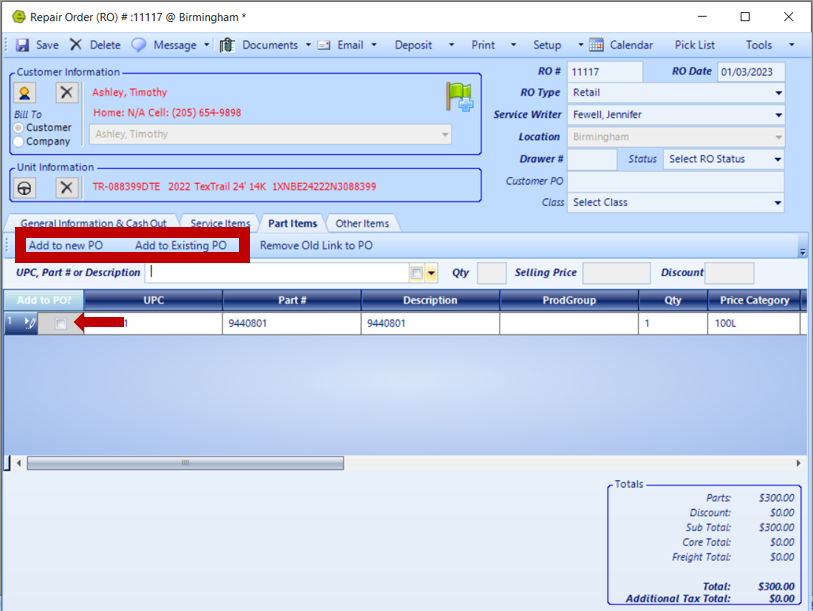
Related Articles:
System Setup for Alternate Part Numbers
Adding a New Part / New Part Inventory
Creating a Parts Purchase Order
Special Order Parts from an Invoice
Special Order Parts from a Repair Order
Receiving a Purchase Order and Creating a Back Order PO
Create / Close a Parts Invoice
Asterisk Showing on Parts Search